このコントロールを変更すると、このページが自動的に更新されます
Final Cut Proユーザガイド
- ようこそ
-
- Final Cut Pro 10.5.3の新機能
- Final Cut Pro 10.5の新機能
- Final Cut Pro 10.4.9の新機能
- Final Cut Pro 10.4.7の新機能
- Final Cut Pro 10.4.6の新機能
- Final Cut Pro 10.4.4の新機能
- Final Cut Pro 10.4.1の新機能
- Final Cut Pro 10.4の新機能
- Final Cut Pro 10.3の新機能
- Final Cut Pro 10.2の新機能
- Final Cut Pro 10.1.2の新機能
- Final Cut Pro 10.1の新機能
- Final Cut Pro 10.0.6の新機能
- Final Cut Pro 10.0.3の新機能
- Final Cut Pro 10.0.1の新機能
-
- 用語集
- 著作権

Final Cut Proで360°ビデオエフェクトを追加する
Final Cut Proには、一部の標準エフェクト(ブラーエフェクト、グローエフェクト、シャープエフェクトなど)の特殊な360°バージョンが用意されています。これらのエフェクトは、継ぎ目、不要な歪みやその他のアーチファクトを生み出すことなく360°クリップに適用できます。
Final Cut Proタイムラインで360°クリップを選択し、タイムラインの右上隅にある「エフェクト」ボタンをクリックします(またはCommand+5キーを押します)。
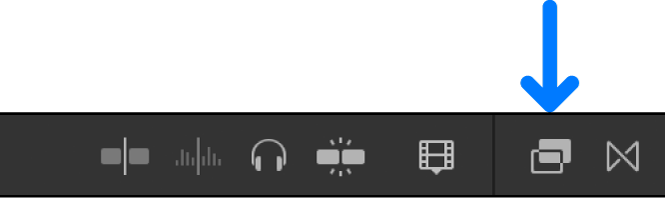
「エフェクトブラウザ」で、「ビデオ」の下にある「360°」カテゴリを選択してからエフェクトをダブルクリックして、選択されているクリップに適用します。
エフェクトをタイムラインのクリップに直接ドラッグして適用することもできます。
クリップエフェクトを追加する方法について詳しくは、Final Cut Proのクリップエフェクトの概要を参照してください。
「360°パッチ」エフェクトを使って360°シーンの不要部分(カメラや三脚など)を覆うことができます。Final Cut Proで「360°パッチ」エフェクトを追加するを参照してください。
フィードバックありがとうございます。